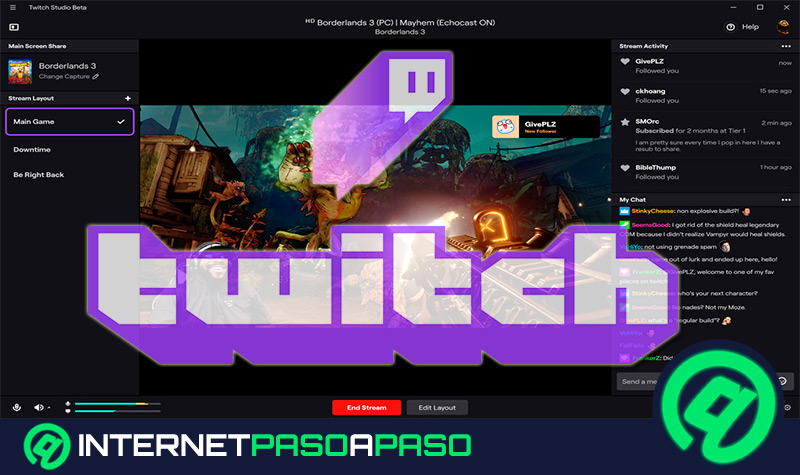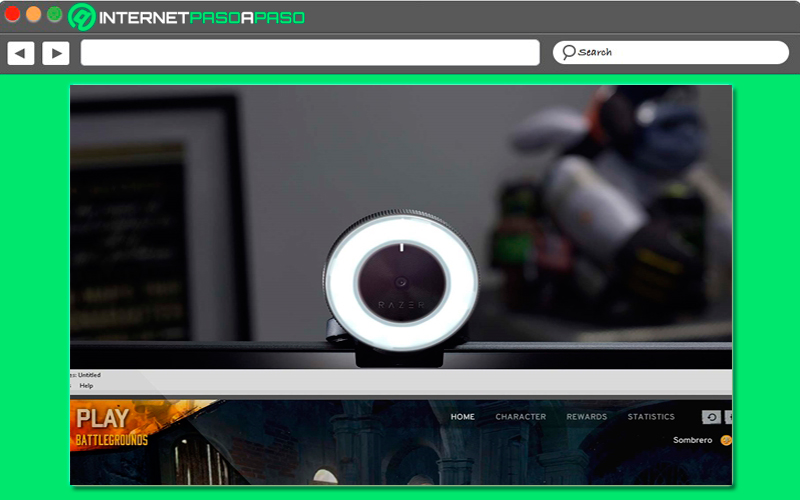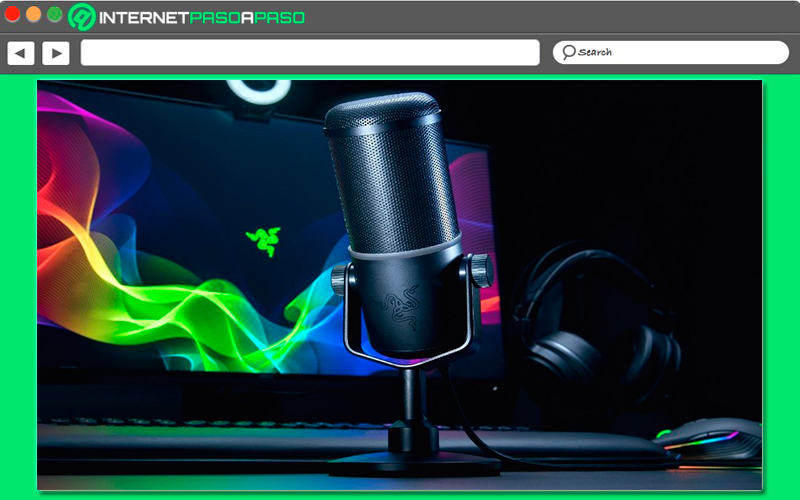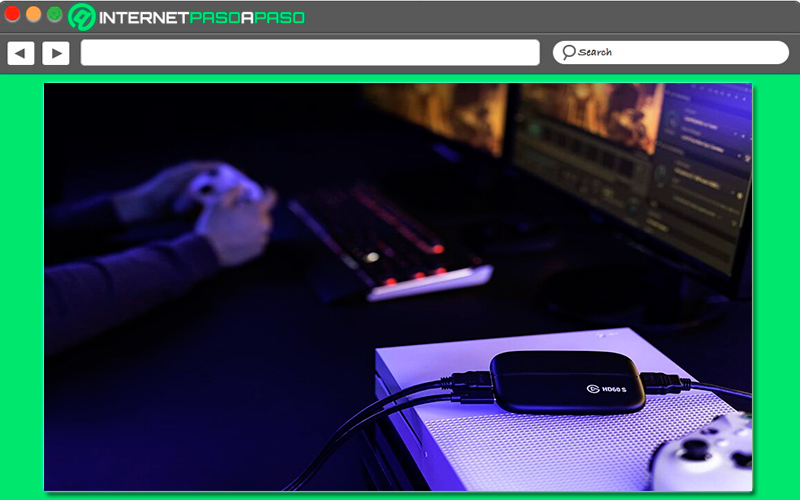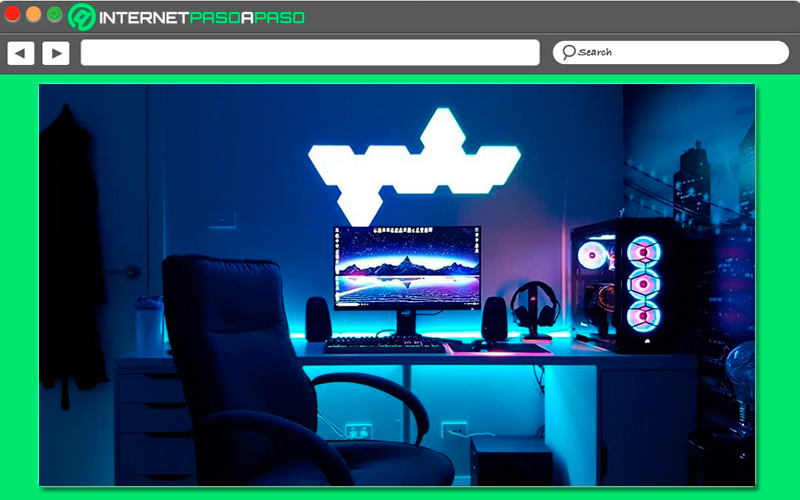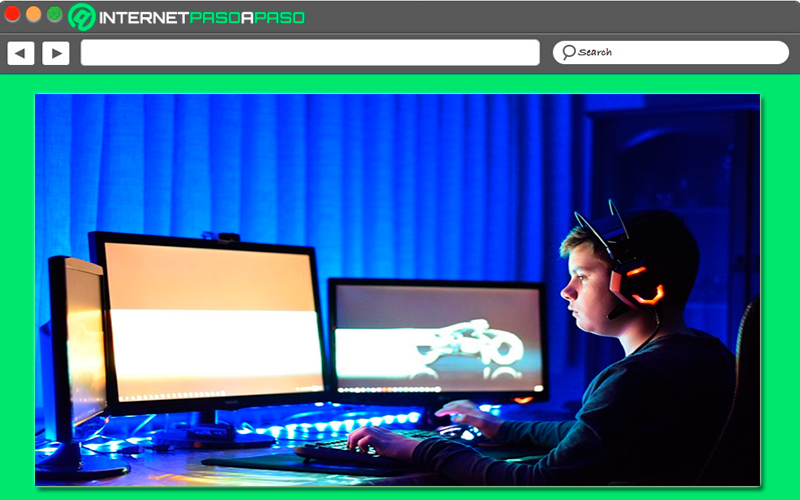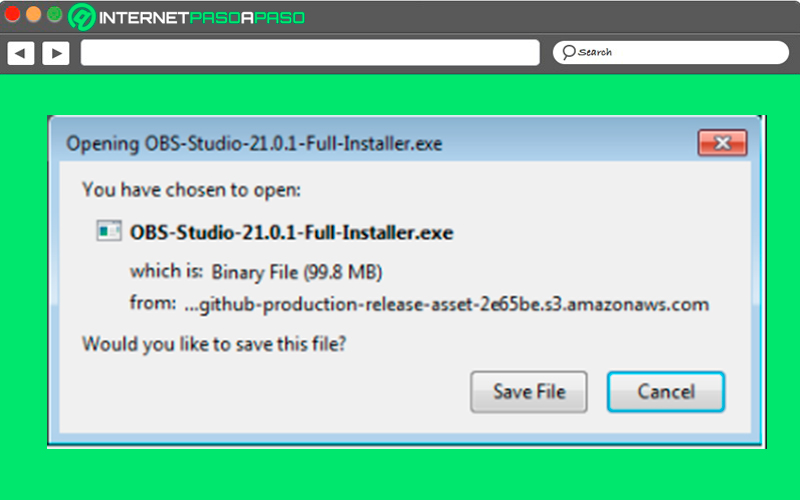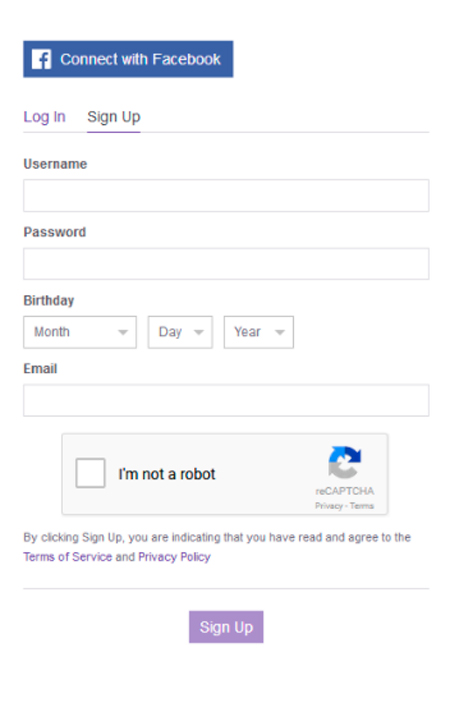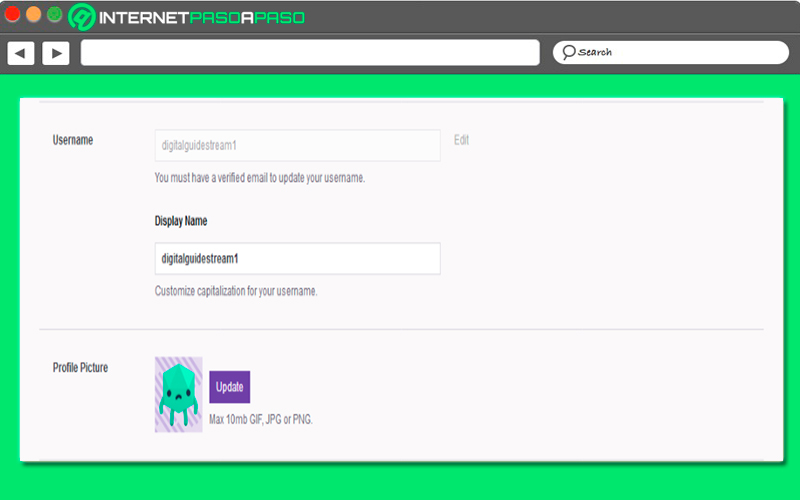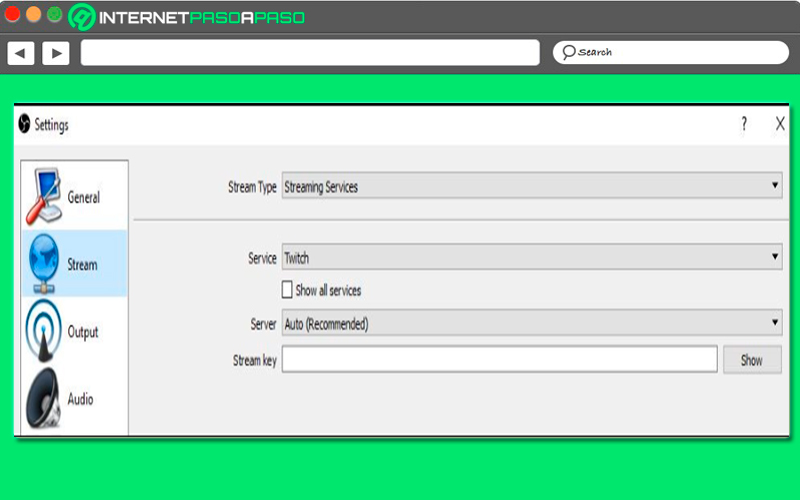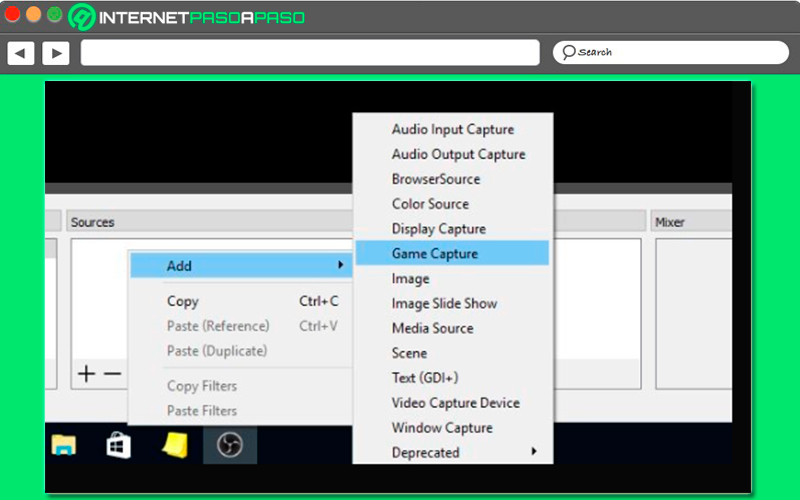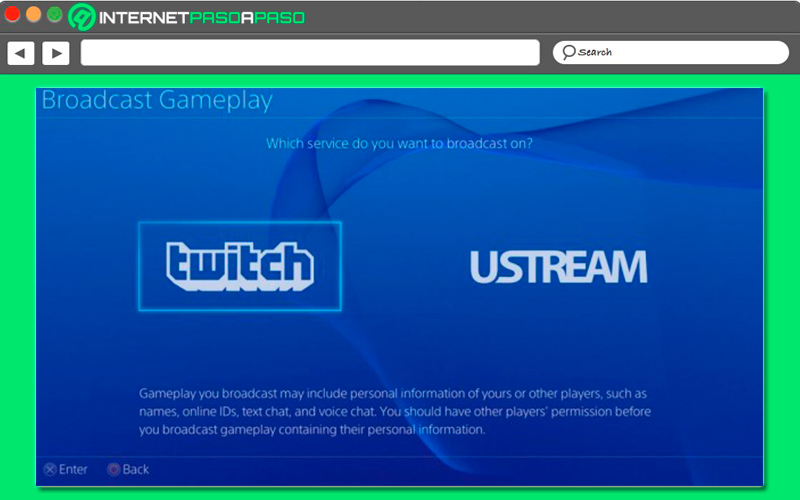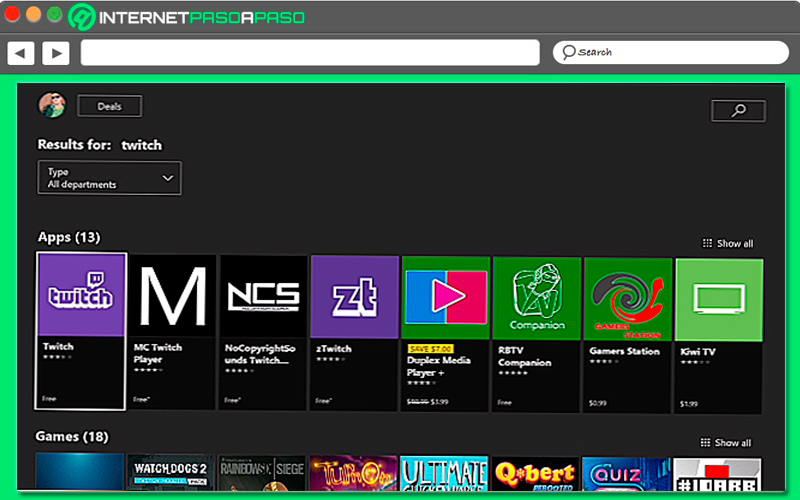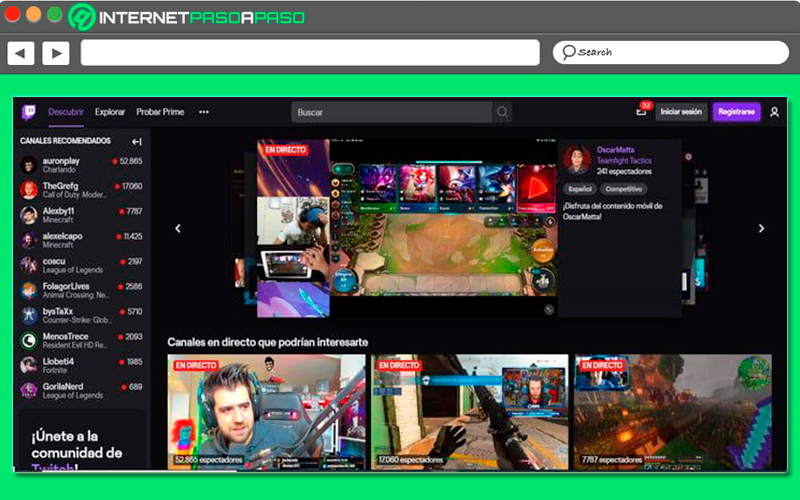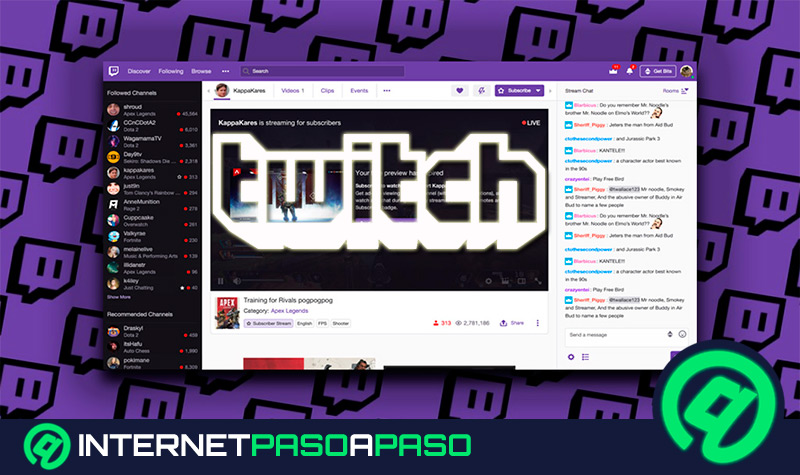Lo Último en IP@P
- Stellar Data Recovery revoluciona la recuperación de archivos perdidos en discos duros externos
- Goblin Mine: La Estrategia Económica Detrás del Juego de Minería que está Fascinando a Todos
- Estos son los nuevos Cargadores UGREEN: potencia y portabilidad en dos versiones que no te puedes perder
- UGREEN Nexode Pro: El Cargador Ultradelgado que revoluciona la carga de dispositivos móviles
- La computación en la nube está transformando los juegos Online y estas son sus grandes ventajas
Si eres de los usuarios que les gusta compartir sus experiencias de juego con los aficionados, entonces Twitch se ha convertido en una de las mejores alternativas para ello, ya que desde allí podrás transmitir cada una de tus partidas.
Todo esto es ideal para aquellos Gamers que quieren dedicarse a esta profesión y de esa manera empezar a interactuar en el mundo de la transmisión online en directo.
Es por ello que aquí te vamos a enseñar cómo realizar directos y así poder transmitir cada uno de tus vídeos en Twitch como todo un profesional, para ello sigue todo lo que te vamos a enseñar a continuación.
¿Qué necesito para poder realizar una transmisión en vivo desde Twitch?
Es importante saber que el proceso de transmisión en vivo en streaming puede ser algo complejo a nivel técnico, ya que para ello el usuario deberá contar con varios dispositivos que le permitirán llevar a cabo todo esto de forma profesional.
Sin embargo, uno de los aspectos más importantes a considerar en la conexión a Internet, la cual debe ser lo suficientemente potente para que se pueda conseguir la velocidad de subida mínima. De esta forma vas a tener la capacidad de poder navegar y disfrutar de las sesiones de juegos sin lags, ni retrasos en el sonido o en la imagen.
Por lo tanto, aquí te vamos a enseñar todos los aspectos que debes tener presente para poder realizar una transmisión en vivo desde Twitch:
Requisitos mínimos y recomendados
Si no quieres tener ningún tipo de inconvenientes al momento de llevar a cabo tus grabaciones en vivo, entonces es necesario que tu ordenador cumpla al menos con los siguientes requisitos mínimos:
- Una resolución máxima de FPS con una configuración de 1280 x 720 30 fps.
- Una memoria RAM de 8 GB como mínimo.
- Procesador de cuatro núcleos como mínimo: Intel Core i5-i7, AMD FX 6300 o superior. FPS ingame: 144 fps sin stream, 80 fps con stream.
- Internet banda ancha necesario de 2 MBPS de subida mínimo.
- Disco duro HDD 7200 RPM.
- Tarjeta Gráfica GTX 750 o superior con 2 GB como mínimo.
- Software OBS
- Bit ratio de 1000 kbps.
Ahora si lo que realmente quieres es conseguir transmisiones realmente de calidad, será necesario que tu equipo cumpla entonces con los requisitos recomendados:
- Procesador: Intel Core i7 de sexta generación o superior con un procesador AMD FX 9000 o superior y más de 3.5 GHZ.
- Contar con una memoria RAM Dual Channel de 5 GB o más DDR3 1866 mhz o superior.
- Una resolución máxima de FPS con configuración de 1920 x 1080 60fps.
- Software OBS.
- Bit ratio de 3000 kbps.
- Disco duro SSD TLC
- Una plata de vídeo GTX 1080 de 4 GB o más.
- Contar con una conexión de Internet de banda ancha necesario de al menos 5 MBPS de subida como mínimo.
- FPS ingame 144 fps sin stream. 144 fps con stream.
Webcam
Teniendo presente la calidad del ordenador que se debe tener para ello, lo siguiente que debes tomar en cuenta es la webcam. Hay que mencionar que muchos de los Gamers se inician en el mundo de los videojuegos sin ella, pero lo cierto de todo esto es que la webcam es un componente clave para poder conseguir el éxito en estas plataforma, ya que la misma permitirá crear un mayor acercamiento con los espectadores.
Ya que gracias a ella los espectadores van a tener la oportunidad de conocerte y de la misma manera poder reaccionar a todo lo que está ocurriendo en pantalla. Todo lo contrario sucede si no posees una cámara web, ya que básicamente los espectadores no pueden conocer quién está detrás de ese usuario, por lo que se vuelve mucho más complicado poder llegar a ellos.
Por lo tanto, si quieres comenzar a hacer transmisiones en directo desde Twitch, lo más recomendable es usar una webcam, en este caso puedes usar la de tu portátil o en el caso que tengas un ordenador de mesa será necesario que adquieras una y la instales allí. Ten en cuenta que a medida que vas avanzando puedes comprar una webcam mucho más profesional.
Micrófono y auriculares
Después de que tengas la webcam ya lista, lo siguiente que debes tener presente son los micrófonos y los auriculares, ya que esto es lo que permitirá que te puedas comunicar por voz con los otros jugadores, así como poder escuchar a cada uno de ellos.
En este tipo de plataforma el sonido es un factor muy importante, especialmente para lo que son las transmisiones, ya que por medio de estos aparatos también podrás comunicarte con tus espectadores. Por lo tanto, si quieres transmitir como todo un Gamer pro, será necesario que cuentes con auriculares y micrófono de muy buena calidad, ya que dependiendo de ellos puedes medir tu éxito en el mundo de los videojuegos.
Una capturadora
Para poder comportarte como todo un profesional, es necesario que cuentes con una capturadora de vídeo, la cual tiene como objetivo poder capturar todas las señales de vídeo de una fuente externa y enviarlas a otro dispositivo de manera automática. De esta manera, si necesitas enviar la señal de una consola o videocámara a un ordenador, entonces este tipo de aparato te permitirá digitalizarla de la forma correcta para que tu PC sea capaz de reconocerla.
Por lo tanto, de acuerdo con esta función la capturadora de vídeo es un dispositivo bastante necesario especialmente para aquellas personas que usan una consola y quieren empezar a retransmitir juegos en línea o bien sea utilizar una cámara réflex como webcam.
La iluminación
Como es de esperarse cuando se quiere conseguir una grabación de calidad, la iluminación juega un papel muy importante en ella. Por lo tanto, si ya tienes una webcam para tu streaming, lo siguiente que debes hacer es adquirir una muy buena iluminación, en este caso se recomienda comprar buenas luces que te ofrezcan una claridad notable en tu estudio de grabación.
En estos casos se recomienda utilizar un panel de luz o en tal caso apostar por un Beatty ring, la misma te servirá para capturar fotografías o selfies. Todo esto te ayudará a conseguir una luz directa que permitirá que la imagen que sea tomada por tu webcam tenga muy buena calidad y un aspecto mucho más profesional.
Escoger un programa de streaming
Si quieres hacer streaming en tus videojuegos, entonces es fundamental que puedas contar con un excelente programa para ello. Por suerte, hoy en día se pueden encontrar muchas opciones disponibles en Internet, como lo puede ser XSplit u OBS Studio, ambos programas se destacan por ofrecer muy buenos resultados. También se puede encontrar Streamlabs OBS, el cual es uno de los más utilizados actualmente por su facilidad de uso y porque cuenta con una integración muy completa con Twitch.
De esta forma, si quieres comenzar a llevar a cabo transmisiones en directo de cada una de tus partidas es importante que puedas contar con un software que te permita hacerlo de forma profesional, ya que todo esto te ayudará a conseguir muchos más espectadores en Twitch y con ello nuevos seguidores para tu canal.
Utilizar un segundo monitor
Para finalizar, debes tener presente que si quieres dedicarte al mundo del streaming como todo un profesional es muy posible que un solo monitor no sea suficiente, en este caso es necesario poder incluir un segundo monitor que te permitirá conseguir mejores resultar y de esa manera hacer que tu trabajo sea muy más fluido y sencillo. Inclusive, muchos de los gamers profesionales suelen trabajar hasta con un total de tres monitores.
En este caso se les suele dar los siguientes usos:
- El primer monitor es usado directamente para lo que es el juego.
- El segundo monitor se usa mayormente para controlar el streaming.
- Mientras que el tercer monitor es usado para ejecutar las consultas, controlar la música y muchos otros programas.
Al comienzo puedes considerar que un solo monitor es más que suficiente para llevar a cabo tus transmisiones, pero a medida que vayas avanzados vas a darte cuenta que necesitarás agregar nuevos monitores para así poder cambiar las escenas fácilmente. Además, todo esto te dará un toque de mayor profesionalidad en todas tus transmisiones.
Aprende paso a paso cómo hacer Streaming de tus partidas en Twitch desde cualquier dispositivo
Tal cual como se mencionó anteriormente es importante que cuentes con un programa de streaming, de esta manera una vez tengas el hardware deseado, lo siguiente será comenzar a configurar tu cuenta y vincularla con el software de streaming. Ten en cuenta que actualmente existen muchas opciones disponibles para descargar como Bebo, OBS Studio, Gameshow, Xsplit Gamecaster, entre otras.
En este caso se trabajará con OBS Studio, por lo tanto, para empezar a hacer streaming de tus partidas de Twitch desde cualquier dispositivo será necesario que sigas cada uno de los pasos que te enseñaremos a continuación:
Desde un ordenador
Si quieres comenzar a hacer streaming desde tu ordenador Windows, Linux o Mac, entonces será necesario que sigas cada uno de los pasos que te vamos a enseñar a continuación.
Instalar el software para streaming
Lo primero que debes hacer en este caso es acceder al sitio web oficial del software de streaming que quieres descargar para así poder bajar el archivo de instalación del mismo. Como se mencionó anteriormente en este caso se trabajará con OBS Studio.
Hay que mencionar que OBS Studio se trata de un software de código abierto que es compatible con los ordenadores Windows, Linux y Mac, por lo que solo debes seleccionar aquella versión que necesites e iniciar el proceso de instalación seleccionando el archivo de instalación o el comando shell.
Crear la cuenta en Twitch
Una vez tengas instalado el software de streaming, lo siguiente que debes hacer es crear la cuenta de usuario en Twitch si aún no la tienes. Para ello debes acceder al sitio oficial de Twitch y desde allí selecciona la opción de Registrar, la cual se encuentra en la parte superior derecha de la misma.
Para poder llevar a cabo el registro necesitas tener un nombre de usuario y una contraseña, así como una dirección de correo electrónico. Por lo tanto, cuando ya hayas introducido todos los datos correspondientes y hayas terminado el proceso de registro, vas a recibir un correo electrónico con un enlace de verificación, el cual debes seleccionar para finalizar por completo el registro.
Crear un canal de Twitch
Después de haber realizar el registro correctamente, lo siguiente que debes hacer es iniciar sesión con tus datos de acceso que has creado y comenzar a configurar el canal de vídeo. En este caso será necesario que accedas a los “Ajustes” a través del menú de usuario. Una vez allí vas a tener la oportunidad de configurar el perfil, allí puedes establecer tu nombre público y la imagen de perfil, así como una descripción de ti mismo o bien sea del canal.
Más en Streaming
- ¿Cómo iniciar sesión en Spotify fácil y rápido en español? Guía paso a paso
- Estrellas en Facebook Live ¿Qué son, para qué sirven y cómo conseguir más en mis vídeos?
- ¿Cómo ver vídeos de Facebook Live en mi Smart TV desde cero? Guía paso a paso
- ¿Cómo transmitir webinars en directo desde Facebook Live como un profesional? Guía paso a paso
- VOD: ¿Qué es el Vídeo Bajo Demanda, cuáles son sus ventajas y los mejores proveedores de servicio?
SÍGUENOS EN 👉 YOUTUBE TV
En el caso de la configuración del canal de tu cuenta debes cambiar a la pestaña de “Canal y vídeo” y desde allí vas a poder modificar los ajustes básicos los cuales se dividen en cuatro secciones que te enseñamos a continuación:
- Diseño de canal: En este apartado vas a tener la oportunidad de establecer el banner que se le mostrará a los usuarios cuando tu canal esté desconectado, para ello debe cargar la imagen de tu preferencia a tu ordenador, se recomienda usar una resolución de 16:9.
- Filtro de protección para menores: Si el contenido del stream en la plataforma no es apto para los menores de edad, entonces debes indicarlo marcando la opción de contenido para adulto.
- Modo de alojamiento: También van a tener la posibilidad de alojar las transmisiones de otras personas en tu canal, de esta manera vas a tener la oportunidad de presentar contenido a los seguidores incluso cuando no estés en línea, lo que te permite tener un mayor contacto con ellos. Es función también permite ver las transmisiones de otros streamers junto a los propios espectadores y acompañándolo con mensajes de voz.
- Chat: Vas a tener la oportunidad de moderar el chat de tu canal a través del “Autmod” donde se examinan las aportaciones de los espectadores para detectar palabras malsonantes o construcciones ofensivas, filtrando resultados correspondientes. Por lo tanto, los usuarios van a poder determinar el nivel del filtro ya sea con el nivel 0 donde solo se suprimen los términos que el usuario decida o con el 4 se permite un alto grado de introversión Autmod.
Configura el stream en Twitch
Una vez tengas configurados todos los componentes básicos para el canal, vas a poder dedicarte completamente a su diseño, para ello debes acceder al panel de control desde el menú de usuario. Allí vas puedes permitir que se puedan agregar comentarios en el hilo del chat, también vas a poder consultar las estadísticas de los espectadores y un listado de todos los streamers.
Para llevar a cabo la configuración del stream lo debes hacer desde el apartado de “Información de emisión” bajo el cual se pueden realizar los ajustes en cinco ámbitos diferentes:
- Título: Puedes compartir contenido para presentar tu stream, para ello vas a contar con 140 caracteres, se recomienda usar palabras claves para que el motor de búsqueda te encuentre fácilmente.
- Notificaciones de emisiones en directo: En esta ocasión los seguidores van a recibir una notificación de emisión en directo tan pronto como se inicie tu transmisión, siempre y cuando dicha función esté activada y puede contener un máximo de 140 caracteres.
- Juegos/categorías: Te permite asignar a tu stream la categoría que le corresponda, esto le ayudará a conseguir una mayor atención de los usuarios que busquen dicha sección.
- Comunidad: Te ayudará a seleccionar tres comunidades para que a sus miembros le aparezca tu transmisión como propuesta.
- Idioma: Puedes establecer el idioma con el que se va a realizar el streaming, dicha opción también se puede aplicar en el chat del canal y seleccionas la opción para ello.
Conecta tu perfil con el software de streaming
Cuando hayas llegado a este punto lo siguiente será iniciar OBS Studio o el software que hayas instalado de streaming. En este caso será necesario realizar los últimos ajustes para lo que será la transmisión en directo. La salida de voz para OBS por defecto se te instalará en inglés, pero puedes cambiar la configuración del idioma al deseado. En el menú del programa también vas a encontrar la opción de “Emisión” la cual es fundamental para la configuración del stream en Twitch.
La configuración establecida por defecto tanto para la plataforma y la transmisiones no tienes que modificarse, lo mismo sucederá con la selección automática del servidor, contando que OBS Studio va a escoger siempre el servidor de Twitch que mejor se adapte a tus actividades de streaming.
Para ello la función de Stream Key es especialmente importante pues establece la conexión entre el software de streaming y el canal. Con esta misma función puedes solicitar que se te enseñen la clave cuando hayas confirmado cada uno de los avisos correspondientes sobre la importancia de mantener el ID en secreto. La clave que se muestra para introducir en el apartado de OBS Studio, para ello debes hacer clic en “Aplicar” y se almacena completando la conexión.
Comienza el stream con Twitch
Después de haber realizar la configuración para el streaming de Twitch, entonces vas a poder comenzar a llevar a cabo tu primera emisión, para ello haz clic derecho del mouse en la interfaz de usuario de OBS Studio en el apartado de “Source” y allí vas a introducir la fuente de grabación que quieres, ya sea juego, vídeo, imagen, entre otras.
Simplemente haciendo clic en el ítem de “Studio Mode” vas a poder acceder a la vista previa, de esta manera puedes configurar todos los elementos si trabajas con múltiples componentes de transmisión. También puede ocurrir que una misma emisión se quiera transmitir una partida de juego mientras se muestra la cara del jugador al lado. Cuando ya estés completamente conforme con los resultados, entonces puedes seleccionar el botón de “Start Streaming” para iniciar y para detenerla selecciona “Stop Streaming”.
Transmite en Twitch desde PS4
Si por algún motivo quieres presentar tus juegos de PS4, entonces al momento de hacer stream en Twitch no será necesario contar con un software de streaming, ya que el mismo es utilizado para el caso de los ordenadores. En este caso solo vas a tener que usar la aplicación de Twitch que está disponible para la consola de PlayStation, la cual debes descargar e instalar.
Para poder conectar la consola de Sony con la plataforma de Streaming será necesario seguir cada uno de estos pasos:
- Para iniciar este procedimiento será necesario iniciar el videojuego que quieres mostrarle a los espectadores.
- Seguidamente debes hacer clic en “Share” en el mando de PS4 y en el menú desplegable que aparece allí debes seleccionar “Transmitir la partida”.
- En la ventana que te aparecerá en pantalla a continuación debes seleccionar “Twitch” como la plataforma en donde quieres realizar la transmisión.
- Posteriormente debes iniciar sesión en Twitch o crea la cuenta si no lo has hecho aún.
- Después vas a poder acceder al menú de streaming en donde puedes configurar la retransmisión en Twitch. También puedes activar la grabación en directo con la cámara del PlayStation y la transmisión de voz con el micrófono. De la misma forma puedes decidir si quieres que los comentarios de los espectadores te aparezcan en pantalla.
- Por último, puedes establecer el título y la calidad del stream e iniciar la transmisión seleccionando la opción de “Iniciar transmisión”.
Transmitir en Twitch desde un Xbox One Games
Otra de las formas de poder transmitir desde Twitch es mediante la consola de Xbox One, en este caso también vas a encontrar una app que puedes descargar completamente gratuita y que te permitirá llevar a cabo estos directos desde dicha consola.
Por lo tanto, para poder llevar a cabo todo esto será necesario que sigas cada uno de los siguientes pasos:
- Lo primero que debes hacer es iniciar sesión desde un PC o dispositivo móvil usando tu cuenta de Twitch.
- Una vez hayas accedido a la cuenta de tu perfil, lo siguiente será abrir la aplicación de Twitch en Xbox One e iniciar sesión allí con tus datos.
- Seguidamente se te pedirá que accedas a
Twitch.tv/activatedesde un dispositivo externo e introducir un código de seis dígitos que la app de Twitch te va a mostrar en la consola de Xbox One. - De esta forma la cuenta de Twitch está vinculada con la cuenta de Xbox Live. Para poder comenzar a transmitir debes cambiar tu estado a online, de lo contrario no le aparecerá a los demás usuarios.
- Para poder configurar el stream debes seleccionar la opción de “Retransmitir” y seguidamente selecciona “Siguiente”. De esta forma la plataforma de videojuego va a ejecutar directamente una prueba de rendimiento para así poder comprobar que la transmisión que se ejecute lo hará correctamente.
- Después de esto solo te queda activar tanto la cámara y el micrófono si así lo quieres.
- Por último, solo debes colocar un título llamativo para la partida e iniciar la transferencia, para ello solamente haz clic en “Iniciar transmisión”.
Consejos para hacer mejores transmisiones en Twitch y hacer crecer tu cuenta
No es un secreto para nadie que las transmisiones en vivo cada vez se vuelven más importantes, por lo que son consideradas actualmente como un factor clave para poder conseguir el éxito en plataformas como Twitch. Todo esto ha permitido que los stream puedan llegar más fácilmente a cada uno de sus espectadores y de esa manera poder hacer crecer su audiencia.
Sin embargo, es importante tener en cuenta algunos consejos que seguramente te ayudarán a mejorar cada una de tus transmisiones en Twitch:
Realiza pruebas antes de transmitir y de forma constante
Es importante que al momento de realizar cualquier prueba antes de ir con la transmisión real se utilice el equipo real, la ubicación real y el escenario que vas a usar, ya que de esta forma podrás ver realmente como se verá todo. En tal caso que esto no sea posible por cualquier motivo, entonces utiliza todo lo más cercano posible a la realidad, y antes del gran día del evento también puedes hacer otras pruebas adicionales.
Conoce correctamente el equipo que vas a usar
Debes tener muy presente poder evitar el error de comprar equipos nuevos que no vas a utilizar hasta el día del evento, ya que esto te puede causar problemas. Lo más recomendable es que practique en el equipo que vas a usar, ya que esto te hará sentir bastante cómodo. Debes tener en cuenta los requisitos mínimos del equipo para las transmisiones, la velocidad de la conexión a Internet y la cámara donde vas a transmitir la imagen.
Utiliza un software que se adapte a tus necesidades y que conozcas muy bien
Tal cual como ya se mencionó anteriormente en el post, si vas a realizar la transmisión desde tu ordenador, entonces debes contar con un programa de streaming, en este caso se recomienda usar uno que conozcas muy bien y que te ayude a conseguir todo lo que quieres, esto será fundamental para que puedas obtener un buen desempeño.
Consigue una buena iluminación
Es importante poder ofrecer una muy buena iluminación, ya que esto te permitirá conseguir una mejor calidad de vídeo. Para ello monta una buena iluminación o consigue una habitación bastante iluminada que te pueda ayudar con este detalle.
Promociona tus transmisiones en directo
Claramente si quieres ver un gran número de espectadores en tu evento es necesario que lo promociones y lo des a conocer, esto se recomienda hacerlo en al menos tres ocasiones de las siguientes formas, una de ella es enviando correos de forma de recordatorio en la semana del evento, así como un día antes o una hora antes.
También lo puedes hacer mediante redes sociales como Twitter y Facebook. También puedes hacer llamadas telefónicas a tus amigos más cercanos para así invitarlos a asistir a tu evento, si cuentas con amigos influencers que tenga bastantes seguidores, entonces le puedes pedir su ayuda para promocionarlo.
Haz que el directo sea interactivo
Una de las principales razones del éxito en este caso se debe a que tan interactivo o no son las transmisiones, en este caso debes usar chats interactivos con preguntas en tiempo real de modo que puedas interactuar constantemente con tu audiencia. Además, trata de que el evento dure el mayor tiempo posible, ten en cuenta que los streams más largos suelen obtener una mayor asistencia y generar muchos más comentarios.
Crea contenido de calidad
Este punto es bastante importante al momento de realizar una transmisión en directo, en este caso lo más recomendable es que transmitas juegos que sean de calidad y de interés para el público, ya que fácilmente esto te ayudará a conseguir un mayor número de espectadores. Durante tus primeras transmisiones este punto es muy importante, ya que esto será lo que permita que los espectadores te puedan tener en cuenta para futuras transmisiones tuyas.